複数のiPhone画像を一度に回転する方法
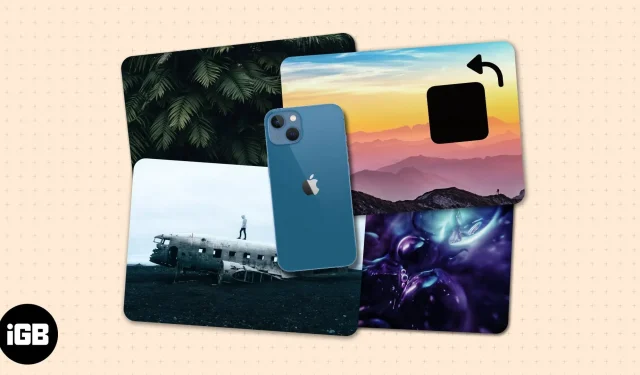
写真を撮影したり、間違った向きで受け取った場合でも、iPhone で画像を回転するのは非常に簡単です。写真アプリを数回タップするだけで問題が解決します。手動で回転する必要がある画像が何十枚もある場合、頭痛の種が始まります。
幸いなことに、ショートカットを使用して 1 回のタップですべての画像を一括回転できる簡単な修正があります。読んで!
iPhone で複数の写真を回転したいのはなぜですか?
iPhone には、Mac のようにすべての画像を一度に回転または変形できる組み込みのツールや方法がありません。ツールやプロセスを用意しておくと、特に急いでいる場合に、時間と労力を節約できます。
デバイスは、内蔵のジャイロスコープを使用してデバイスの方向を決定します。これにより、撮影時に画像が iPhone と同じ向きで撮影されるようになります。iPhoneを水平に持って写真を撮ると横向きの画像になるのはこのためです。
ちょっとしたアドバイス。撮影前にプレビュー画面を確認し、希望の向きになっているか確認してください。
iPhone のカメラが反転する不具合が発生した場合に、この問題が発生することがあります。助けが必要な場合は、iPhone カメラの写真が逆さまになった場合の修正方法を確認してください。また、iPhone をさまざまな角度で持っても、iPhone の画面が回転しない場合にも発生することがあります。
また、間違って回転された画像が送られてくる場合もあります。これは、スキャンされた多くの画像やドキュメントに当てはまります。
画像をバッチ回転する iPhone ショートカットを作成する方法
効率を重視する場合は、タスクを自動化して仕事を容易にする組み込みアプリであるショートカットを使用できます。必要なのは、複数の iOS 画像を同時に回転できる iPhone ショートカットを作成することだけです。ラベルを設定するには:
- ショートカットを開き、右上隅の + アイコンを選択します。
- ラベルに名前を付けます。
- 「アクションの追加」をクリック→「アプリケーション」タブを選択→「写真」を選択します。
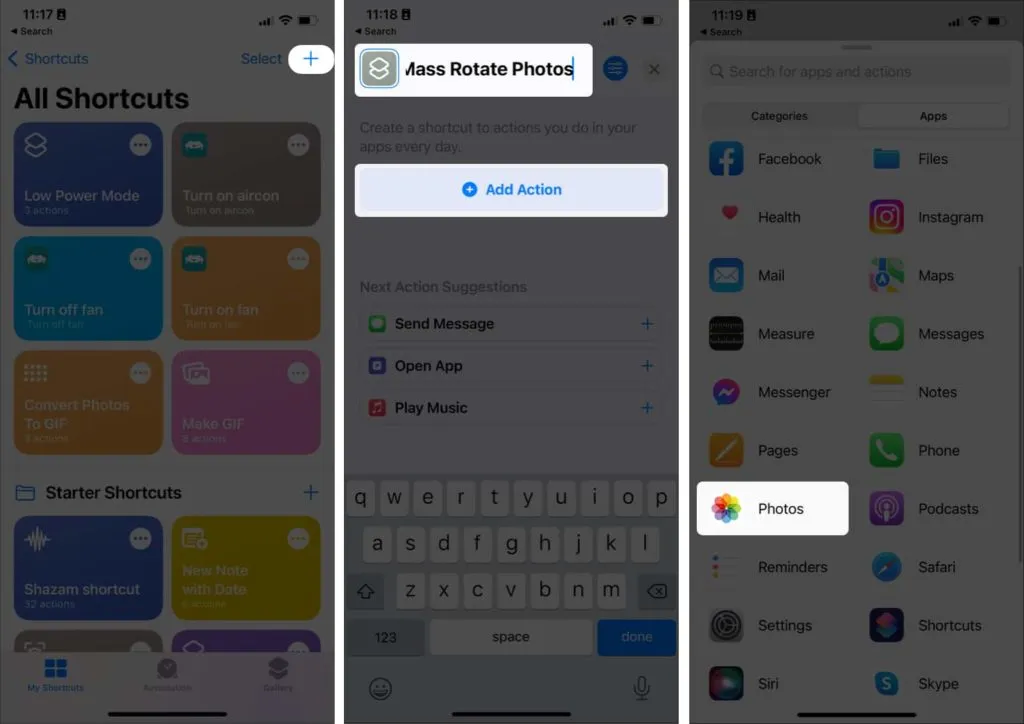
- 下にスクロールして「写真を選択」をクリックします。
- 矢印をタップして選択範囲を展開し、「複数選択」を切り替えます。
- 下部の [X] をタッチし、上にスワイプするとメニューが再度表示されます。
- 「カテゴリ」タブを選択し、「メディア」をクリックします。
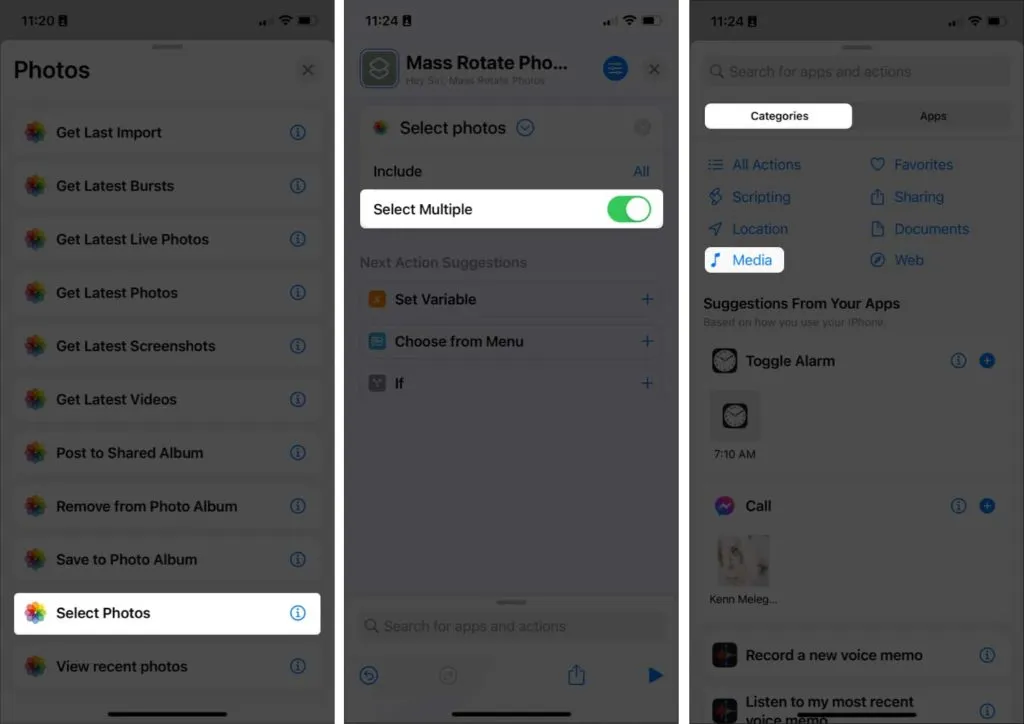
- [画像編集] で [画像/ビデオの回転] を選択します。ノート。デフォルトの方向は 90 で、これは時計回りに 90 度を意味します。画像を 2 回回転するには 180 を入力し、3 回回転するには 270 を入力します。
- 「完了」をクリックします。
- X を押して上にスワイプすると、メニューが再度表示されます。
- 「アプリケーション」タブに移動し、「写真」を選択し、「フォトアルバムに保存」を選択します。デフォルトの場所は「最近使用した場所」です。これを変更するには、「最近」をクリックして別のアルバムを選択します。
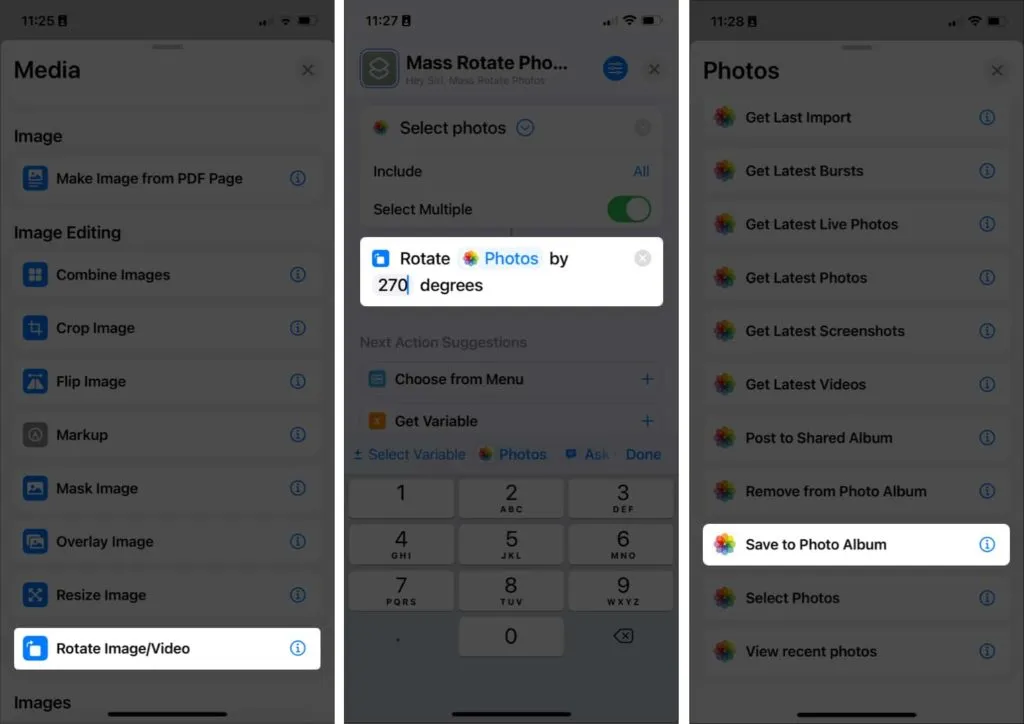
- [X] をタップして終了します。ショートカットは自動的に保存されます。
一括回転ショートカットを作成したので、使用を開始します。
- 「ショートカット」に移動し、作成したショートカットをタップします。写真ライブラリが自動的に開くはずです。
- ライブラリから画像を選択し、「追加」をクリックします。[アルバム] タブを開いて、これらの写真が保存されているアルバムを選択することもできます。
- 数秒待ちます。その後、画像が保存されている場所に移動します。
Mac で写真アプリを使用する
ショートカットを作成したくない場合は、Mac (お持ちの場合) を使用することもできます。次の 2 つのオプションがあります。
写真を使用する
写真が iCloud に同期されている場合は、「写真」から Mac の画像にアクセスできるはずです。
- 写真を開きます。
- 画像を選択し、Control キーを押しながらクリック → 「時計回りに回転」を選択します。希望の方向になるまで手順を繰り返します。
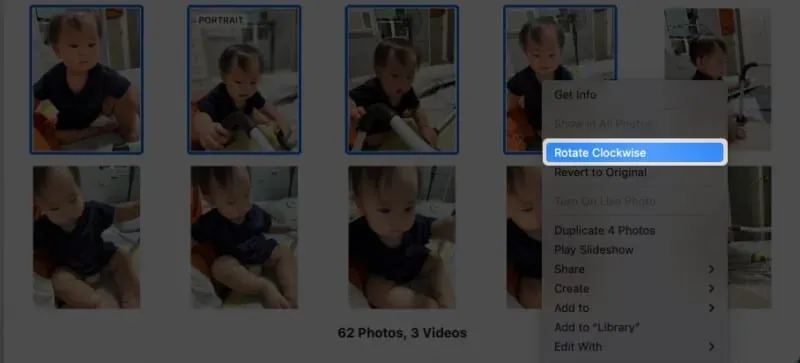
クイックアクションを使用する
デスクトップまたは画像が保存されているフォルダーで実行できるクイック アクションを使用することもできます。写真を選択して Control キーを押しながらクリック → 左に回転するだけです。希望の方向になるまでこれを数回繰り返します。
サードパーティのアプリを使用する
画像をバッチ回転するために使用できるサードパーティ製アプリもいくつかあります。ほとんどは有料ですが、無料トライアルを提供しているものもあります。例としては、 App Store のBatch Photo または BatchResizer2があります。
よくある質問
オプションは 2 つあります。[写真] に移動し、画像を選択して Control キーを押しながらクリックし、[時計回りに回転] を選択します。写真がデスクトップ上にある場合、または特定のフォルダーに保存されている場合は、それらの画像を選択し、Control キーを押しながらクリック → 左に回転します。
iPhoneを横向きにするだけです。これが機能しない場合は、コントロール センターの縦方向のロックが無効になっていることを確認してください。
「写真」→「選択」→タップまたはスワイプで写真を一括選択できます。
完了…
画像を一括回転するショートカットを作成するのは大変な作業のように思えますが、長期的には時間と労力を節約できます。したがって、今後写真や画像が間違った方向で送信されることを心配する必要はなくなります。他にご質問はありますか? 以下のコメント欄でシェアしてください!
コメントを残す